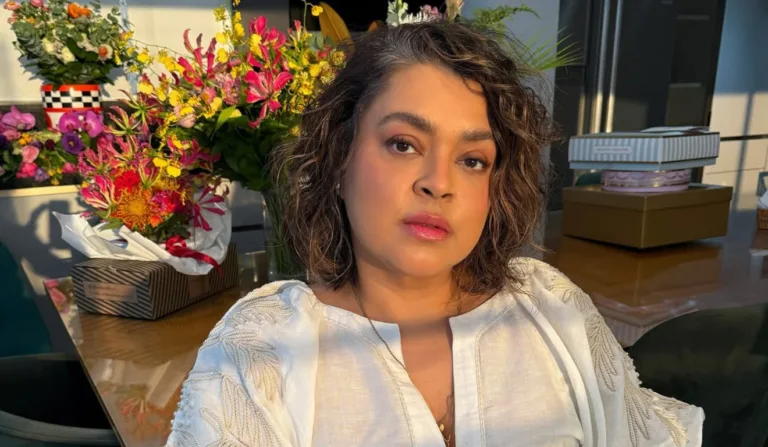Especialistas alertam que as famílias precisam fazer uso dos controles parentais de aplicativos e plataformas de redes sociais para tentar evitar que crianças e adolescentes sejam envolvidos em grupos de comunidades nocivas. Nesta quarta-feira, 20, o Estadão revelou que alunos de escolas privadas da capital foram adicionados a um grupo de WhatsApp chamado Meta 500, com incitação ao suicídio, apologia ao nazismo e pornografia. As crianças não necessariamente conheciam os autores dos grupos.
É possível, no entanto, configurar o WhatsApp para não permitir que desconhecidos incluam os telefones das crianças e adolescentes em grupos:
– Entre em Configurações do WhatsApp;
– Depois clique em Privacidade;
– Depois em Grupos;
– E clique em Meus Contatos.
Dessa forma, somente contatos do celular, ou seja, pessoas conhecidas, poderão adicioná-lo a um novo grupo. Isso não garante que a criança ou jovem não seja chamado de outra forma a participar de comunidades de ódio, já que isso ocorre também por meio de links compartilhados. Mas toda forma de controle parental ajuda, garantem especialistas.
O Estadão identificou que alunos de várias escolas da cidade foram incluídos no grupo. O Meta 500 tinha uma descrição que dizia “Não adicione sua família, só amigos e amigas” e incluiu crianças de 10 a 14 anos. A autoria é desconhecida.
Especialistas que pesquisam a radicalização na internet alertam que os pais devem estar atentos porque esses movimentos ocorrem em redes sociais comuns, como WhatsApp, Instagram e X (antigo Twitter). Segundo eles, os telefones podem ter sido repassados por colegas, aparecido em chats de games ou outros vazamentos de dados.
Conforme mostra a pesquisa TIC Kids Online Brasil, do Comitê Gestor da Internet no Brasil (CGI.br), 24% das crianças se conectaram à rede ainda nos seis primeiros anos de vida, conhecidos como primeira infância, enquanto em 2015, a taxa era de 11%.
O Instagram (36%) é a plataforma mais usada por usuários de 9 a 17 anos. O ranking é seguido do YouTube (29%) e do TikTok (27%). Nas faixas de 9 a 10 anos e de 11 a 12 anos, no entanto, o YouTube lidera com 42% e 44%.
Muitas plataformas, inclusive as preferidas dos pequenos, têm seus próprios recursos para ajudar os responsáveis nesse controle. O Estadão listou as principais. Confira abaixo:
Controle parental no YouTube
Em vez de usar a plataforma padrão do YouTube, os pais podem oferecer ao filho o acesso ao aplicativo YouTube Kids, que foi criado, nas palavras do desenvolvedor, para “proporcionar às crianças um ambiente mais controlado que torna a exploração mais simples e divertida, além de facilitar a orientação dos pais e cuidadores à medida que descobrem novos e incríveis interesses ao longo do caminho”.
– Instale o app YouTube Kids, disponível na App Store, para dispositivos Apple, e no Google Play, para Android.
– Abra o app YouTube Kids e siga as instruções exibidas na tela.
– Quando solicitado, insira o ano em que você nasceu.
– Faça o login (existe opção continuar sem fazer login).
– Leia as informações de autorização dos responsáveis, toque em “Concluído” e digite sua senha.
– Configure um perfil para a criança.
– Depois que você inserir a data de nascimento da criança, o app usará essa informação para ajustar as configurações de modo a oferecer uma experiência adequada à idade. Selecione uma experiência de conteúdo: pré-escolar (até 4 anos); crianças menores (de 5 a 8 anos); e crianças maiores (de 9 a 12 anos).
– Se você selecionar a configuração “Aprovar conteúdo por conta própria”, a criança pode assistir apenas a vídeos, coleções e canais aprovados por você. Ao ativar essa opção, a pesquisa no app será desativada.
– Faça o tour para compreender como funciona o app.
Controle de tempo
– Toque no ícone de cadeado na parte de baixo do app.
– Digite os números que aparecem ou ponha sua senha personalizada.
Selecione Timer.
– Use o controle deslizante ou os ícones para definir um limite de tempo.
– Toque em Iniciar timer.
– As crianças verão uma mensagem de “Tempo esgotado!”, e o app será bloqueado ao fim do limite de tempo.
Controle parental no Instagram
Para se cadastrar no Instagram, é preciso ter no mínimo 13 anos. No ano passado, a Meta, empresa responsável pela rede social, lançou uma aplicação de supervisão parental, a “Central da Família”. Para isso, além do adolescente, o responsável precisa ter conta na plataforma. A ativação do controle depende do envio e do aceite de convite, que pode ser feito tanto pelo adolescente quanto pelo adulto.
Enviar um convite pelo perfil do adolescente.
– Clique no menu que fica no canto inferior esquerdo e em “Configurações”.
– Clique em “Supervisão”.
– Analise as informações na tela e clique em “Avançar”.
– Clique em “Criar convite”.
– Clique no link do convite para copiá-lo e cole-o na plataforma escolhida para compartilhar com o responsável.
Enviar um convite pelo perfil do adulto
– Clique no menu que fica no canto inferior esquerdo e em “Configurações”.
– Clique em “Supervisão”.
– Clique em Criar convite no menu à esquerda.
– Analise as informações na tela e clique em “Continuar”.
– Clique em Copiar convite ou no link de convite para copiá-lo para compartilhar com o adolescente.
Aceitar o convite
– Clique no link, que é válido por 48h.
– Clique em “Avançar”.
– Clique em “Permitir”.
O que o recurso permite fazer?
Ver quem os filhos seguem e quem os segue.
Ver quanto tempo passam no Instagram.
Ajudar a definir limites de tempo diários e intervalos programados.
Ser notificados se os filhos optarem por compartilhar uma denúncia com eles.
Controle parental no TikTok
Assim como no Instagram, a idade mínima permitida para criar conta no aplicativo chinês é de 13 anos. A plataforma de vídeos curtos permite que o pai personalize as configurações do perfil do filho por meio do “Pareamento familiar”.
Como vincular contas
– Toque em “Perfil” na parte inferior.
– Toque no botão “Menu” na parte superior.
– Toque em “Configurações e privacidade”
– Toque em “Pareamento familiar” ou “Sincronização Familiar”.
– Toque em “Pai/mãe”, na sua conta, ou “Filho”, na conta da criança.
– Siga as etapas no aplicativo para vincular contas.
Como gerenciar os controles dentro do pareamento
– Toque em “Perfil” na parte inferior.
– Toque em “Menu” na parte superior.
– Toque em “Configurações”.
– Toque em “Pareamento familiar”.
– Selecione a conta que quer gerenciar.
– Atualize os controles.
Quais os controles disponíveis?
– Tempo de tela diário: automaticamente, para adolescentes de 13 a 17 anos, a configuração é ativada por padrão para 1 hora. O pai ou mãe pode alterar o limite de tempo de tela diretamente na conta deles e definir um código de acesso.
– Silenciar notificações push: a configuração está ativada por padrão para adolescentes de 13 a 15 anos entre 21h e 8h; e para aqueles entre 16 e 17 anos, o horário programado é das 22h00 às 8h. É possível personalizar.
– Filtrar palavras-chave de vídeo: selecione palavras-chave ou hashtags para excluir dos feeds “Para você” e “Seguindo” do seu filho.
– Modo restrito: restrinja a exposição a conteúdos que podem não ser apropriados ou adequados para adolescentes.
– Pesquisa: decida se seu filho adolescente pode pesquisar vídeos, hashtags ou transmissões ao vivo.
– Capacidade de descoberta: decida se a conta da criança será privada ou pública.
Controle parental no iPhone e iPad
Dispositivos da Apple, como iPhone e iPad, apresentam recursos próprios de controle para os pais. É possível definir o tempo de uso, bloquear ou limitar apps e recursos específicos no dispositivo de seu filho.
Tempo de uso
– Acesse o aplicativo “Ajustes” – ele é nativo do dispositivo, não precisa ser instalado.
– Toque em “Tempo de Uso”.
– Toque em “Ativar Tempo de Uso” e, em seguida, toque nessa opção novamente.
– Selecione “Este dispositivo é de uma criança”.
– Siga as instruções que aparecem no dispositivo até chegar em “Código do Tempo de Uso” e insira um código de acesso. Insira novamente o código de acesso para confirmar.
– Depois de confirmar o código de acesso, você precisará inserir seu ID Apple e senha (isso permite redefinir o código de acesso do “Tempo de Uso”, se você esquecê-lo).
– Toque em “Conteúdo e Privacidade”. Insira o código de acesso, se solicitado, e ative a opção “Restrições de Privacidade e Conteúdo”.
Escolha um código diferente do que você usa para desbloquear o dispositivo. Para alterar ou desativar o código de acesso do dispositivo da criança, toque em Ajustes > Tempo de Uso > nome da criança. Em seguida, toque em “Alterar Código do Tempo de Uso” ou “Desativar Código do Tempo de Uso” e confirme a mudança com Face ID, Touch ID ou o código do seu dispositivo.
Impedir compras do iTunes e App Store
– Acesse o aplicativo “Ajustes” e toque em “Tempo de Uso”.
– Toque em “Conteúdo e Privacidade”. Insira o código de acesso, se solicitado.
– Toque em “Compras no iTunes e App Store”.
– Escolha um ajuste e configure como “Não Permitir”.
Restringir conteúdo
– Acesse “Ajustes” e toque em “Tempo de Uso”.
– Toque em “Conteúdo e Privacidade” e, em seguida, em “Restrições de Conteúdo”.
– Selecione os ajustes desejados para cada recurso ou configuração em “Conteúdo de Lojas Permitido”
Impedir conteúdo da internet
– Acesse “Ajustes” e toque em “Tempo de Uso”.
– Toque em “Conteúdo e Privacidade” e insira o código de acesso do “Tempo de Uso”.
– Toque em Restrições de Conteúdo e, em seguida, em Conteúdo da Web.
– Selecione Acesso Irrestrito, “Limitar Sites Adultos” ou Sites Permitidos.